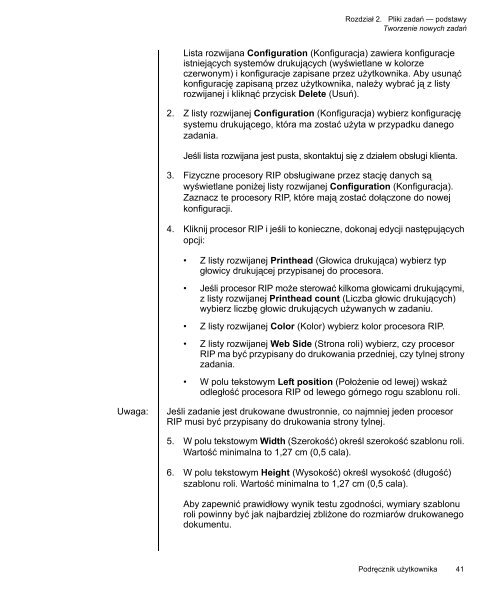Rozdział 1. Wprowadzenie - Kodak
Rozdział 1. Wprowadzenie - Kodak
Rozdział 1. Wprowadzenie - Kodak
You also want an ePaper? Increase the reach of your titles
YUMPU automatically turns print PDFs into web optimized ePapers that Google loves.
<strong>Rozdział</strong> 2. Pliki zadań — podstawy<br />
Tworzenie nowych zadań<br />
Lista rozwijana Configuration (Konfiguracja) zawiera konfiguracje<br />
istniejących systemów drukujących (wyświetlane w kolorze<br />
czerwonym) i konfiguracje zapisane przez użytkownika. Aby usunąć<br />
konfigurację zapisaną przez użytkownika, należy wybrać ją z listy<br />
rozwijanej i kliknąć przycisk Delete (Usuń).<br />
2. Z listy rozwijanej Configuration (Konfiguracja) wybierz konfigurację<br />
systemu drukującego, która ma zostać użyta w przypadku danego<br />
zadania.<br />
Jeśli lista rozwijana jest pusta, skontaktuj się z działem obsługi klienta.<br />
3. Fizyczne procesory RIP obsługiwane przez stację danych są<br />
wyświetlane poniżej listy rozwijanej Configuration (Konfiguracja).<br />
Zaznacz te procesory RIP, które mają zostać dołączone do nowej<br />
konfiguracji.<br />
4. Kliknij procesor RIP i jeśli to konieczne, dokonaj edycji następujących<br />
opcji:<br />
• Z listy rozwijanej Printhead (Głowica drukująca) wybierz typ<br />
głowicy drukującej przypisanej do procesora.<br />
• Jeśli procesor RIP może sterować kilkoma głowicami drukującymi,<br />
z listy rozwijanej Printhead count (Liczba głowic drukujących)<br />
wybierz liczbę głowic drukujących używanych w zadaniu.<br />
• Z listy rozwijanej Color (Kolor) wybierz kolor procesora RIP.<br />
• Z listy rozwijanej Web Side (Strona roli) wybierz, czy procesor<br />
RIP ma być przypisany do drukowania przedniej, czy tylnej strony<br />
zadania.<br />
• W polu tekstowym Left position (Położenie od lewej) wskaż<br />
odległość procesora RIP od lewego górnego rogu szablonu roli.<br />
Uwaga:<br />
Jeśli zadanie jest drukowane dwustronnie, co najmniej jeden procesor<br />
RIP musi być przypisany do drukowania strony tylnej.<br />
5. W polu tekstowym Width (Szerokość) określ szerokość szablonu roli.<br />
Wartość minimalna to 1,27 cm (0,5 cala).<br />
6. W polu tekstowym Height (Wysokość) określ wysokość (długość)<br />
szablonu roli. Wartość minimalna to 1,27 cm (0,5 cala).<br />
Aby zapewnić prawidłowy wynik testu zgodności, wymiary szablonu<br />
roli powinny być jak najbardziej zbliżone do rozmiarów drukowanego<br />
dokumentu.<br />
Podręcznik użytkownika 41